Як просто і швидко обрізати зображення на комп'ютері: використання програм Paint, Microsoft Office Picture Manager, «Домашньої Фотостудії», «Adobe Photoshop». Онлайн редактори для обрізки фото
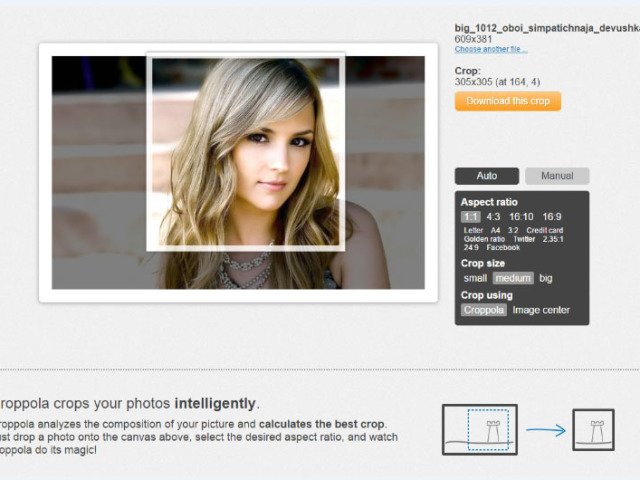
Буває що на красивою фотографії виявляються зайві деталі, які слід обрізати. У даній статті ви дізнаєтеся, якими краще користуватися додатками для обрізки фото.
Зміст
Професіонали, що працюють з зображеннями, використовують у своїй роботі об'ємні графічні редактори. Але для роботи з ними потрібно не тільки володіти специфічними знаннями, а й мати потужний комп'ютер, здатний «потягнути» великі програми, які, як правило, вимагають установки на своєму пристрої. До того ж, не кожен готовий витратити чималі кошти для придбання ліцензійного програмного забезпечення, а скачувати піратські копії з інтернету – заняття небезпечне. Тим більше, якщо потрібно просто злегка підрізати фотку для соцмережі.
Як можна вирішити дану проблему з найменшими втратами? Якщо на вашому комп'ютері встановлена операційна система Windows, то можна скористатися одним з її стандартних засобів для обрізання зображення.
Як обрізати фотографії в Paint?
Paint – проста у використанні програма, розібратися в якій зможе навіть дитина. Вона за замовчуванням вбудований в Windows, тому для початку робіт з зображенням досить просто увійти в Пуск, відкрити меню під назвою «Стандартні» і вибрати даний графічний редактор. Потім відкрити потрібний файл, вибравши його в кореневій папці.
Щоб відрізати непотрібну частину картинки, слід вибрати функцію Виділення і вказати область обрізання. А потім стандартним чином зберегти модифіковану картинку, натиснувши меню «Файл», «Зберегти як ... » та вказати місце зберігання.
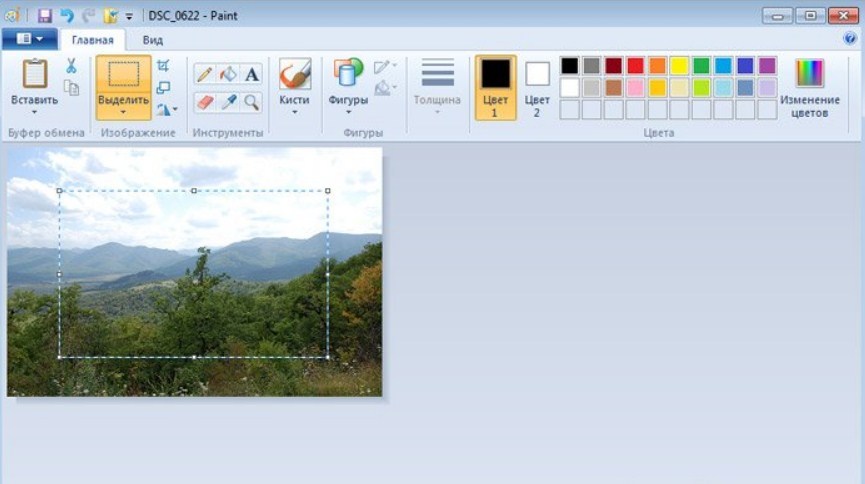
Майте на увазі, що Paint для Windows 7 і Windows XP злегка відрізняються по інтерфейсу, але принципових відмінностей в ці версії виробниками не закладені.
Як обрізати фотографії за допомогою Microsoft Office Picture Manager?
Microsoft Office Picture Manager – більш розширена версія графічного редактора порівняно з Paint, але її не завжди вбудовують в Windows, тому спочатку варто перевірити її наявність. Якщо вам пощастило, і ви знайшли Picture Manager на своєму комп'ютері, то зможете з його допомогою не тільки обрізати фотографії, але і редагувати його, коректувати колір тощо.
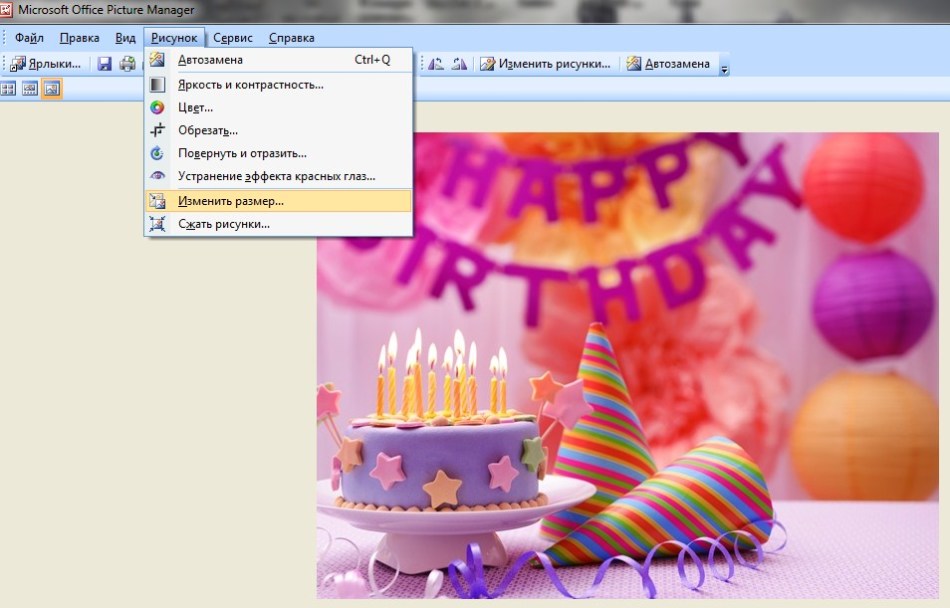
Як обрізати фотографії за допомогою онлайн-програм?
Якщо ваш персональний комп'ютер підключений до інтернету, то перед вами відкриваються широкі можливості для вибору відповідних онлайн-ресурсів. Розглянемо найбільш популярні з них.
- Croper – програма, націлена саме на обрізання зображень. Ввійшовши на сайт редактора, потрібно натиснути на вкладку «Файли» і завантажити потрібну картинку з диска. Потім, увійшовши через операційне меню, в розділі редагування слід вибрати «Обрізати» і вказати місце, призначене для видалення. Потім в розділі «Файл» потрібно зберегти створену картинку на диск.
- Croppiconline – абсолютно нескладний онлайн-редактор для обрізки фотографій. Для початку роботи достатньо увійти на сайт, вибрати зображення (вказавши шлях і клікнувши на «Відкрити»). Потім виділяємо місце для обрізки і натискаємо на «Обрізати». Залишилося лише скачати отриману картинку.
- Cut-photo – назва редактора говорити сама за себе (в перекладі з англійської – «обрізувач фото»). Його відмінність полягає в наявності розгорнутої інструкції з використання утиліти, розміщеної на головному екрані.
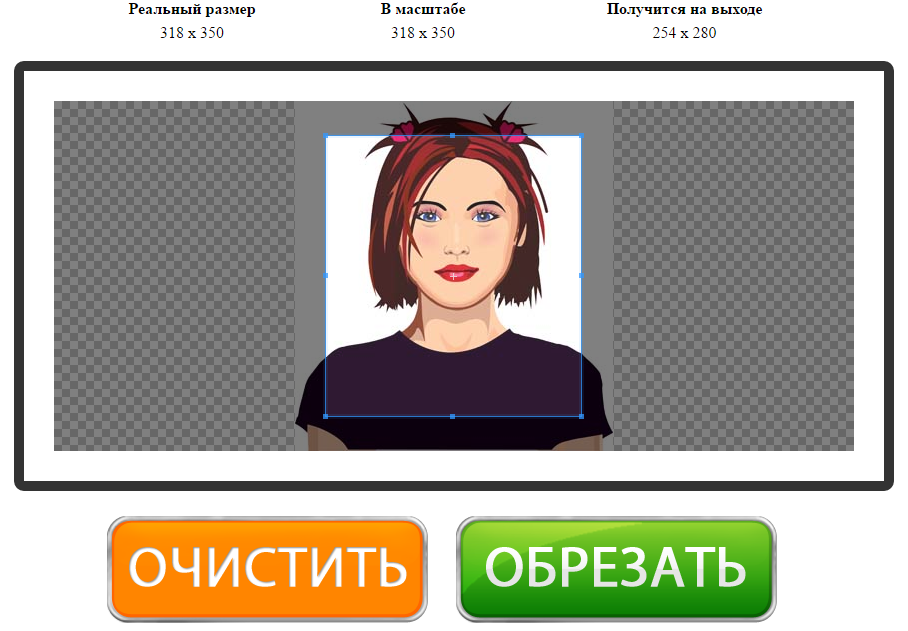
Щоб почати роботу, увійдіть на потрібну сторінку і відкрийте фотографію, вказавши шлях до неї. А потім виберіть область, призначену для видалення, і клацніть на «Обрізати». На завершення скачайте отриману картинку.
Обрізка фото в «Домашньої Фотостудії»
Якщо ви в щоб те не стало вирішили обробити фотографію, а запропоновані вище способи чомусь не підходять, то можна встановити який-небудь «легкий» редактор на свій комп'ютер. В якості прикладу давайте розберемо алгоритм дій у російськомовному редакторі під назвою «Домашня Фотостудія».
- Отже, потрібно знайти у всесвітній мережі і завантажити на свій ПК програму. Якщо ваше інтернет-підключення досить швидкісний, то ви витратите на це всього кілька хвилин.
- Потім встановіть сервіс Майстром Установки на комп'ютер, розпакувавши архів. Якщо плануєте часто використовувати редактор, то додайте його ярлик на робочому столі.
- Щоб почати роботу з зображенням, відкрийте його в редакторі, клікнувши на потрібному файлі подвійним клацанням з розділу меню під назвою «Відкрити фото».
- Тепер ви готові до корекції зображення. Якщо потрібно усунути дрібні дефекти типу «червоних очей», неправильного колірного балансу або невдалого освітлення, то «Домашня Фотостудія» надасть вам потрібні для цього інструменти (всі вони лежати в меню і дуже легко ідентифікуються).

Якщо зображення не потребує ретушування або ви вже над ним досить попрацювали, то можна сміливо переходити до етапу обрізання. Для цього потрібно відкрити підменю «Рисунок» і вибрати в ньому «Кадрування», з допомогою якого і визначити чіткі межі обрізки.
До речі, програма дозволяє вибрати вид обрізки – вільний, пропорційний точний. Майте на увазі: пропорційна обрізка передбачає використання одного з готових варіантів (квадрата, «золотого перетину», відео DV, фотографій з розмірами 10 на 15 і 15 на 21), а при виборі «точного розміру» достатньо задати параметри висоти та ширини і вибрати зону на фото.
Логічним завершенням роботи стане збереження картинки, з якої в подальшому при бажанні можна буде ще попрацювати.
Adobe Photoshop — програма для обробки і обрізання фотографій
Adobe Photoshop – це один з найбільш популярних графічних редакторів, який може не тільки обрізати зображення, але і надає можливість для створення і редагування унікального контенту, усунення ефекту «червоних очей», формування колажів з використанням декількох шарів, широкою палітрою інструментів і функцій і так далі.
Для обрізання зображення потрібно просто вибрати потрібний інструмент і вказати площу для ліквідації – це найшвидший варіант корекції фотографії. А отриману картинку можна зберегти в будь-якому форматі, з якими вам буде простіше працювати.
Мінус використання Photoshop – його необхідно завантажити та встановити на свій комп'ютер, причому ліцензійна версія досить дорога.
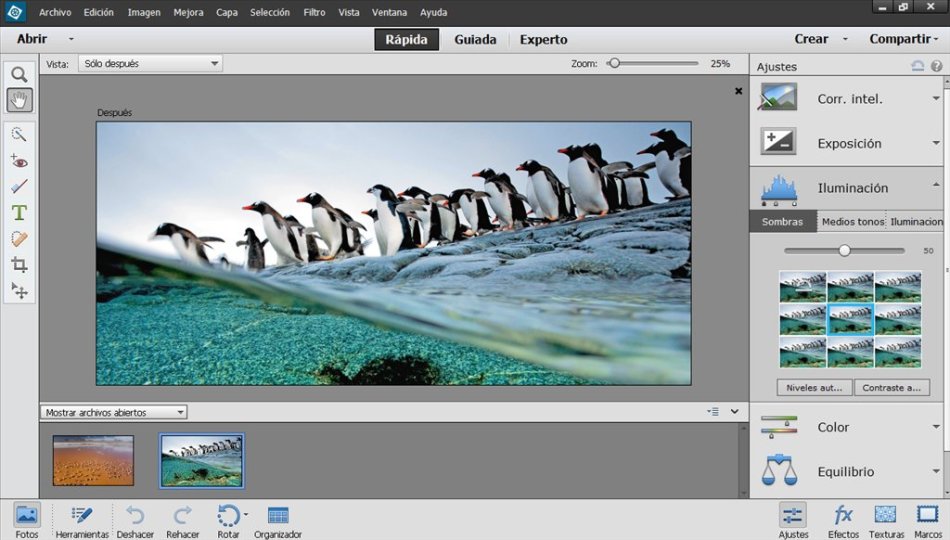
Також серед графічних редакторів, які увійшли в рейтинг найбільш популярних:
- «Movavi Photo Editor» (має можливості Photoshop, але набагато простіше і зрозуміліше у використанні).
- «GIMP» (безкоштовна програма для роботи з зображеннями, оснащена російськомовним меню).
- «Paint.NET» (безкоштовний сервіс для любителів фотомонтажу, працює на операційній системі Windows).
- «ACDSee» (можна встановлювати на версію операційної системи, починаючи від Windows-7).
- «Picasa».
- «Photoscape».
- «PixBuilder Studio».
- «Krita».
- «CorelDRAW».
- Adobe Photoshop Lightroom»
Кожен користувач може вибрати для себе той варіант обробки зображень, який найкраще підійде для заданих цілей. Наприклад, з обрізанням фотографій зможе справитися кожен з описаних вище сервісів.